1. Nested Component란?
컴포넌트 안에 또 다른 컴포넌트를 넣는 구조를 의미해요.
예를 들어 버튼 안에 아이콘이 들어가 있다고 해볼게요.
이 아이콘도 별도로 만든 ‘아이콘 컴포넌트’라면, 이건 Nested Component 구조라고 할 수 있어요.
이렇게 만들면 디자인 시스템을 더 깔끔하고 유연하게 관리할 수 있어요.
2. 왜 써야 할까?
- 유지보수 효율 ↑ → 아이콘이나 서브 컴포넌트를 수정하면, 모든 인스턴스에 자동 반영됨
- 재사용성 ↑ → 같은 아이콘, 같은 텍스트 스타일을 여러 곳에서 활용 가능
- 스타일 일관성 유지 → 브랜드 가이드를 지키기 쉬움
예: 아이콘 색상을 바꾸고 싶을 때, ‘아이콘 컴포넌트’ 하나만 수정하면 버튼, 탭바, 카드 등 전체에 반영됨.
3. 실전 예시: 버튼 안에 아이콘 넣기
- Icon이라는 컴포넌트를 먼저 만든다

2. Button 컴포넌트를 만들고, 안에 텍스트 + 복사한 Icon 컴포넌트를 넣는다

이 상태에서 Button을 인스턴스로 만들고, 각 인스턴스마다 다른 아이콘으로 바꾸고 싶을때이때 많은 사람들이
"왜 인스턴스 안에 있는 → 아이콘이 안 바뀌지?"라고 생각해요. 그게 바로 다음 내용이에요.
4. Swap instance
- Swap instance (인스턴스 교체) 기능을 써야 교체가 가능해요.
- 해결 방법: 아이콘을 선택하고 오른쪽 속성창에서 “Swap instance” 버튼 클릭
→ 원하는 아이콘 컴포넌트로 교체 가능
❌ 단, 너무 깊게 중첩된 구조는 관리하기 어렵고 실수도 많아짐 → 🆗 2~3단계 중첩 이내가 적당
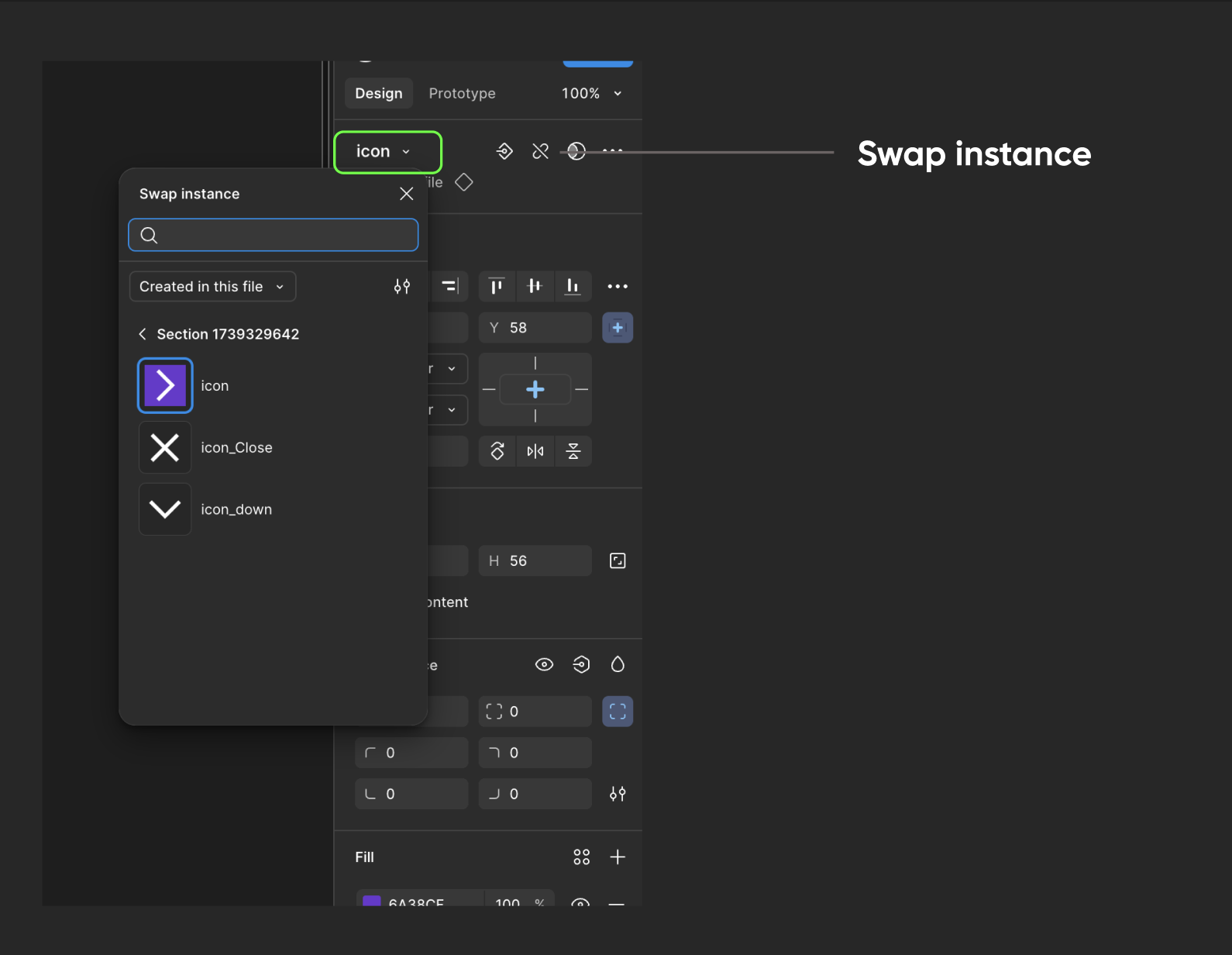
5. 실무에서 Nested Component로 쓸 수 있는 예시 UI
| 패턴 | 구성예시 |
| 버튼 | 텍스트 + 아이콘 컴포넌트 |
| 카드 | 이미지 컴포넌트 + 텍스트 + CTA 버튼 |
| 탭바 | 각 탭이 컴포넌트 + 상태별 Variant |
| 댓글 리스트 | 프로필 이미지 + 닉네임 + 텍스트 컴포넌트 |
💡 6. 꿀팁 정리
- 중첩된 컴포넌트를 만들 때는 컴포넌트 명명 규칙을 정리해두면 나중에 관리하기 편해요
예: btn/icon_left/default - Variant랑 함께 쓰면 더 강력함!
→ Nested Component + Boolean 속성 + Variant 조합 예제: “아이콘 on/off 버튼”
다음 글에서는 Variant를 활용한 상태 관리 방법을 소개할게요!
2023.06.14 - [Design/Figma] - [Figma] 컴포넌트 만들기 (실무자용)
[Figma] 컴포넌트 만들기 (실무자용)
출처: figma 공식 사이트 컴포넌트 , 반복 재사용 가능한 UI 요소 컴포넌트를 사용하는 이유디자인 자산 운용으로 작업 효율성 증대하기 만들어 놓은 디자인 자산을 다시 재활용 할 수 있습니다.
paper-garden.tistory.com
2023.04.19 - [Design/Figma] - [Figma] 피그마로 PPT 만들기 PDF로 추출하기, 피그마 입문
[Figma] 피그마로 PPT 만들기 PDF로 추출하기, 피그마 입문
일단 Frame을 전체 다 선택해 주시고File > Export frames to PDF 를 눌러서 pdf 확장자로 내보내면 됩니다. 16:9 비율로 제작하면 됩니다. 2560X14402048X11521920X10801440X8101280X7201024X576 다른 추천글 2022.09.16 - [desig
paper-garden.tistory.com
2022.10.03 - [Design/Figma] - [Figma]피그마 프로토타입에서 영상과 Gif 이미지 넣기
[Figma]피그마 프로토타입에서 영상과 Gif 이미지 넣기
피그마에서도 gif이미지를 넣는게 가능한데 움직이는 형태의 이미지를 보려면 Present모드에서 보는게 가능하다. 발표용 ppt를 만들거나 디자인 프로토타입 버전에서 움직이는 애니메이션 이미지
paper-garden.tistory.com

'Design > Figma' 카테고리의 다른 글
| [Figma] 컴포넌트 만들기 (0) | 2023.06.14 |
|---|---|
| [Figma] 팀을 다른 회사로 옮기기, 파일 대규모 이동 (무료버전 불가,유료기능) (0) | 2023.06.03 |
| [Figma] 피그마로 PPT 만들기 PDF로 추출하기, 피그마 입문 (2) | 2023.04.19 |
| [Figma] 피그마에서 PDF 파일 불러오기 불가 / PDF 이미지 변환, (입문자용) (0) | 2023.04.06 |
| [Figma] 피그마에서 png, svg, jpeg 등 이미지 파일 저장하기 (뷰어권한/에디트권한) (0) | 2023.02.01 |
| [Figma] 피그마 프로토타입에서 영상과 Gif 이미지 넣기 (0) | 2022.10.03 |
| 어도비, 피그마 28조 인수…10년만에 대박난 30대 청년 정체 (0) | 2022.09.20 |
| [Figma] 피그마 내보내기 . fig 확장자로 저장하기 (0) | 2022.09.19 |



